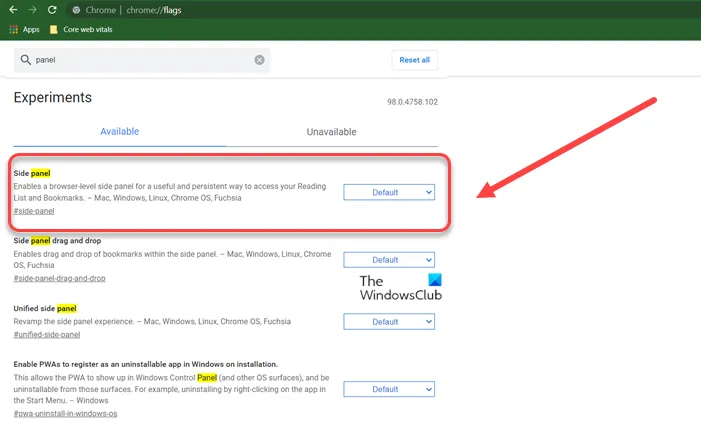Google Chrome предлагает несколько полезных параметров настройки через боковую панель. Например, вы можете быстро получить доступ к своим закладкам или списку чтения с боковой панели. Итак, в зависимости от ваших предпочтений, вы можете включить или отключить Боковую панель в Google Chrome . Просто следуйте списку инструкций, изложенных в посте.
Включить боковую панель в браузере Google Chrome
Боковая панель в Google Chrome по умолчанию скрыта. Итак, чтобы сделать его видимым, вам нужно включить флаг Chrome . После этого в правой части браузера должна появиться вертикальная боковая панель, позволяющая вам получить доступ к важным закладкам и страницам списка чтения. Давайте посмотрим, как это делается!
- Запустите браузер Chrome.
- Введите chrome://flags/ в адресной строке и нажмите клавишу Enter.
- Введите панель в поле «Флаги поиска».
- Включить боковую панель.
- Чтобы отключить то же самое, просто выберите параметр «Отключено».
- Перезапустите браузер.
Боковая панель работает как липкая боковая панель, которая всегда остается видимой, независимо от того, прокручиваете ли вы веб-страницу вверх или вниз. В настоящее время в нем есть только два элемента — «Список чтения» и «Закладки». Скорее всего, в ближайшее время будут добавлены дополнительные элементы. Кроме того, у него также есть окно поиска вверху, чтобы легко находить закладки или читать последующие страницы из коллекции. Вот как вы можете включить или отключить его.
Запустите браузер Chrome. Убедитесь, что вы обновились до последней версии
Откройте новую вкладку в браузере, введите следующее и нажмите клавишу Enter — chrome://flags/ .
Когда страница загрузится, введите панель в поле поиска флагов. Найдите следующую запись — #side-panel.
Нажмите кнопку раскрывающегося списка рядом с этой записью и измените статус с «По умолчанию» на «Включено».
Мгновенно рядом с вашим профилем Chrome должен появиться значок « Показать боковую панель» .
Просто нажмите на значок, чтобы открыть боковую панель и просмотреть ее содержимое.
Точно так же, если вы хотите отключить боковую панель в Chrome, выберите параметр «Отключено».
Перезапустите браузер, чтобы изменения вступили в силу.
Читайте также: